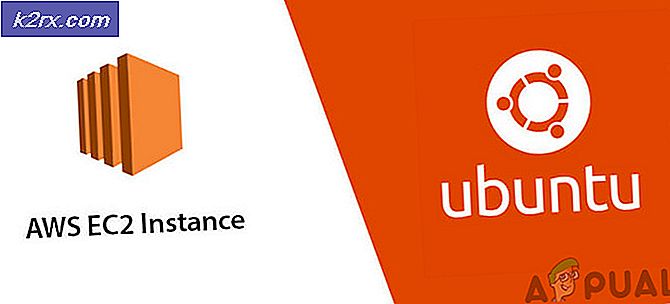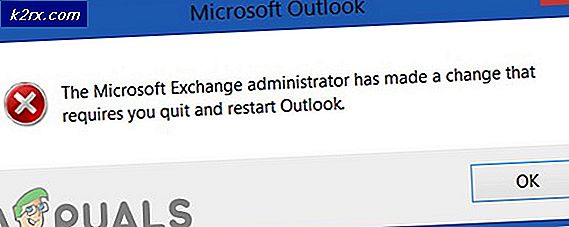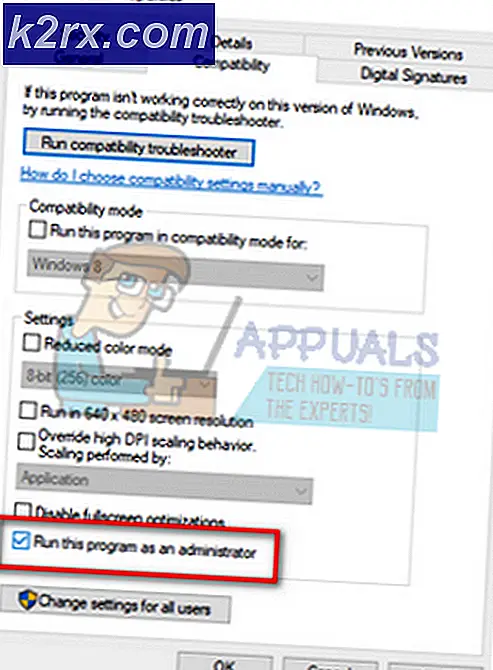Làm thế nào để tải tất cả hình ảnh cùng một lúc từ iCloud sang PC
Tải xuống tất cả các ảnh cùng một lúc từ iCloud sang PC Windows là một vấn đề mà nhiều người dùng PC + iDevice hiện có. Giao diện web iCloud mới KHÔNG cho phép tổ hợp phím cũ (Shift + Click) để chọn tất cả hình ảnh . Thay vào đó, bạn chỉ có thể chọn từng cái một với nhấn Command + Click đồng thời. Tuy nhiên, tùy chọn tải xuống tất cả hình ảnh của bạn cùng một lúc có sẵn trong khay hệ thống của bạn, trong khi ứng dụng quản lý iCloud được cài đặt trên PC của bạn và đang chạy. Ở đây bạn có thể tìm hiểu cách sử dụng nó để tải xuống tất cả hình ảnh iCloud của bạn cùng một lúc.
Mẹo CHUYÊN NGHIỆP: Nếu vấn đề xảy ra với máy tính của bạn hoặc máy tính xách tay / máy tính xách tay, bạn nên thử sử dụng phần mềm Reimage Plus có thể quét các kho lưu trữ và thay thế các tệp bị hỏng và bị thiếu. Điều này làm việc trong hầu hết các trường hợp, nơi vấn đề được bắt nguồn do một tham nhũng hệ thống. Bạn có thể tải xuống Reimage Plus bằng cách nhấp vào đâyTải xuống tất cả Ảnh iCloud cho PC cùng một lúc
- Tải xuống ứng dụng iCloud cho Windows nếu bạn chưa có.
- Điều hướng đến trang web chính thức của iCloud dành cho Windows và nhấp vào Tải xuống .
- Sau khi tải xuống hoàn tất, mở tệp và chạy qua quá trình cài đặt .
- Bây giờ, hãy đăng nhập vào ứng dụng quản lý iCloud bằng tài khoản iCloud của bạn. Đây là cách nó nên xem xét.
- Trong khi chương trình đang chạy, hãy xem khay thông báo (góc dưới bên phải của màn hình nơi đồng hồ, pin và các biểu tượng khác của bạn nằm). Bạn sẽ thấy một biểu tượng iCloud nhỏ nằm ở đó.
- Khi bạn tìm thấy nó, bấm vào nó, và bạn sẽ thấy 2 lựa chọn: Tải ảnh / Tải ảnh lên .
- Bây giờ, hãy nhấp vào Tải xuống ảnh và điều đó sẽ cung cấp cho bạn tùy chọn để chọn tất cả ảnh iCloud của bạn (hoặc thư mục có tiêu đề năm).
Lưu ý: Nếu cửa sổ này bật lên, chỉ cần đợi một vài phút và thử lại. - Khi cửa sổ để chọn hình ảnh của bạn xuất hiện, hãy chọn hộp TẤT CẢ và nhấp vào Tải xuống .
- Tùy thuộc vào số lượng ảnh bạn có, bạn có thể cần đợi một lúc cho đến khi bạn nhận được tất cả chúng trên PC của mình. Chỉ cần rời khỏi máy tính xách tay của bạn (hoặc máy tính để bàn) để hoàn tất quá trình .
- Khi hoàn tất, hãy kiểm tra thư mục iCloud / iCloud Photos / Downloads của bạn .
Từ cuối cùng
Phương pháp này làm việc cho tôi trên ứng dụng quản lý iCloud mới nhất cho Windows (phiên bản tệp 7.3.0.20). Lưu ý rằng tại một số thời điểm trong tương lai (khi một bản phát hành ứng dụng mới được thiết kế lại sẽ được phát hành), phương pháp này có thể không hữu ích. Vì vậy, hãy chắc chắn bạn cho tôi biết nếu điều này làm việc cho bạn trong phần bình luận dưới đây. Tôi muốn cập nhật bài viết khi Apple thay đổi các quy tắc.
Mẹo CHUYÊN NGHIỆP: Nếu vấn đề xảy ra với máy tính của bạn hoặc máy tính xách tay / máy tính xách tay, bạn nên thử sử dụng phần mềm Reimage Plus có thể quét các kho lưu trữ và thay thế các tệp bị hỏng và bị thiếu. Điều này làm việc trong hầu hết các trường hợp, nơi vấn đề được bắt nguồn do một tham nhũng hệ thống. Bạn có thể tải xuống Reimage Plus bằng cách nhấp vào đây